Mở khóa bàn phím laptop
Trong quá trình sử dụng laptop, đôi khi bạn muốn khóa bàn phím laptop của mình để tránh các tình huống nghịch ngợm của trẻ con để đảm bảo dữ liệu trên laptop không bị mất. Nếu như bạn không biết cách mở khóa bàn phím như thế nào thì cùng Kim Long Center tìm hiểu ngay bài viết dưới đây nhé!

1. Các lợi ích khi khóa bàn phím laptop
Trong quá trình sử dụng, đôi khi khóa bàn phím laptop giúp bạn tránh được các ảnh hưởng bên ngoài và đảm bảo an toàn dữ liệu trên máy.
Ngoài ra, bạn nên khóa bàn phím trong các trường hợp như sau:
- Nhà bạn đang có trẻ nhỏ và chúng sẽ vô tình ấn phá bàn phím của bạn. Hoặc nhà có nuôi thú cưng như mèo, chó và tránh chúng vô tình nhảy vào bàn phím laptop của bạn.
- Trong khi vệ sinh laptop để tránh tình trạng vô tình kích hoạt các chức năng gây hại cho máy.
- Và đôi khi bạn nên khóa bàn trên laptop để dùng bàn phím rời
2. Cách khóa bàn phím laptop
2.1 Sử dụng nút khóa bàn phím laptop
Cách đơn giản nhất mà bạn nên làm để khóa bàn phím laptop là dùng phím tắt khóa bàn phím laptop áp dụng trên Windows 7 & Windows 10. Lúc này, bạn nhấn tổ hợp phím “Windows + L” để vô hiệu hóa bàn phím laptop và ấn tổ hợp phím “Windows + Space” hay “Shift + Esc” để bật bàn phím laptop bị vô hiệu hóa.
Bạn đang xem: Mở khóa bàn phím laptop
Ngoài ra, một số dòng laptop có trang bị phím nóng giúp bạn bật/tắt dễ dàng. Tùy vào dòng máy bạn đang sử dụng như Acer, Dell, Asus, Hp, Msi, Lenovo,... mà bạn có thể sử dụng phím Fn kết hợp với F1 đến F12 để vô hiệu hóa bàn phím.
2.2 Hướng dẫn khóa bàn phím laptop bằng Device Manager trên Windows
Ngoài cách sử dụng nút khóa trên bàn phím, bạn có thể sử dụng Device Manager có sẵn trên Windows. Xem thêm: Xem Phim Tinh Võ Trần Chân Tập 15, Tinh Võ Trần Chân Tập 15
- Bước 1: Click chuột phải vào nút “Start” để mở cửa sổ Device Manager
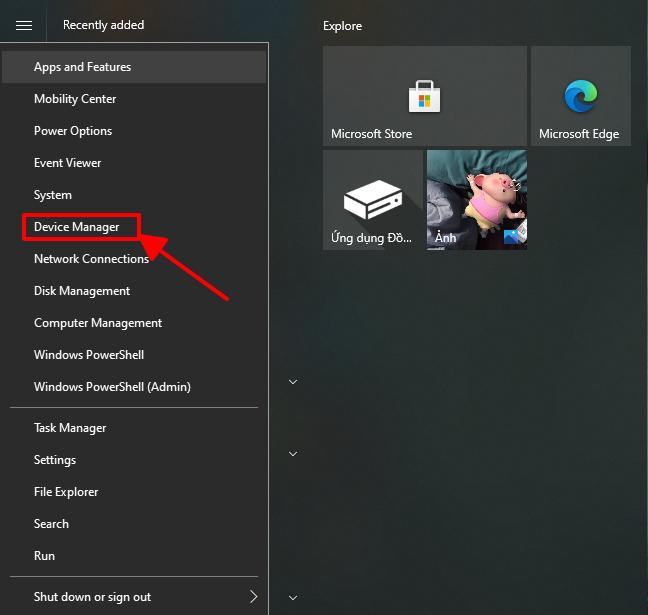
- Bước 2: Ở cửa sổ “Device Manager”, tìm kiếm và chọn mục Keyboards
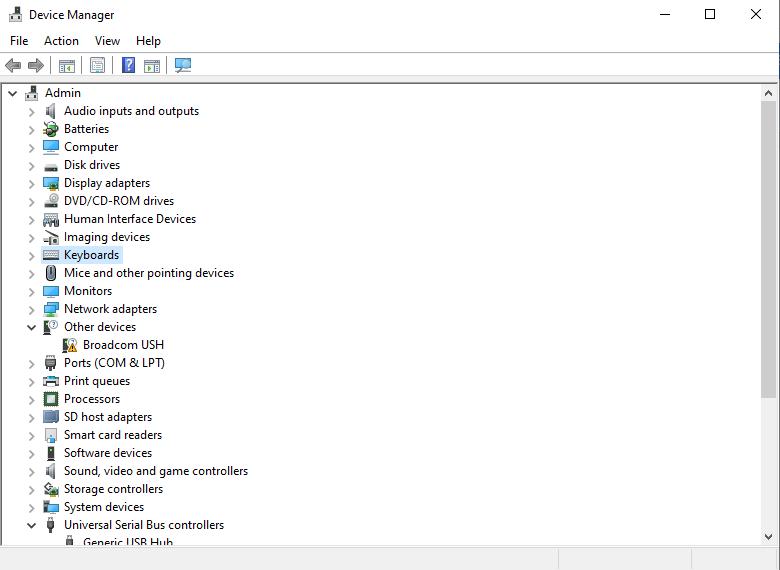
- Bước 3: Click chuột phải vào bàn phím laptop đang sử dụng “ Standard PS/2 Keyboard ” và chọn Uninstall device
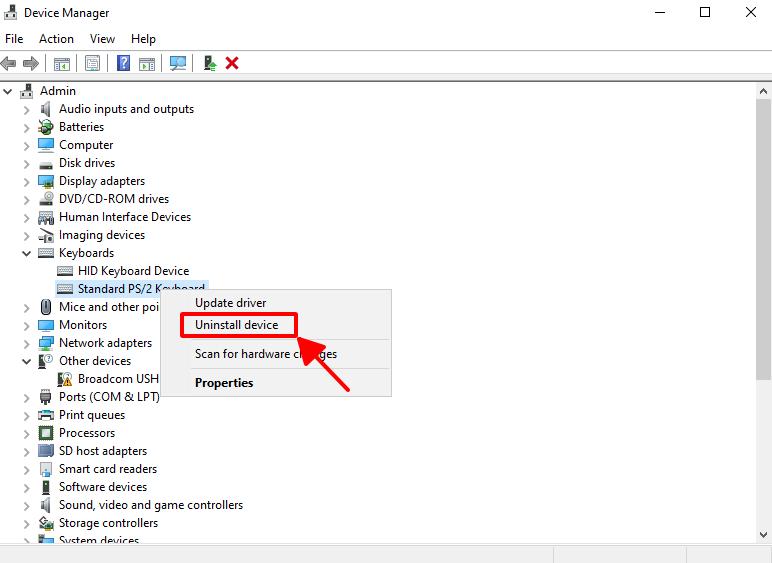
- Bước 4: Chọn mục Uninstall để bàn phím laptop bị khóa

2.3 Sử dụng phần mềm khóa bàn phím laptop
Phần mềm Simple Disable Key
Simple Disable Key là phần mềm hỗ trợ khóa 1 phím trên bàn phím laptop, hơn nữa công cụ này còn hỗ trợ tính năng nâng cao như lựa chọn khoảng thời gian khóa phím. Để kích hoạt phần mềm, bạn thực hiện theo các bước sau đây:
- Bước 1: Tải và cài đặt phần mềm Simple Disable Key trên google.
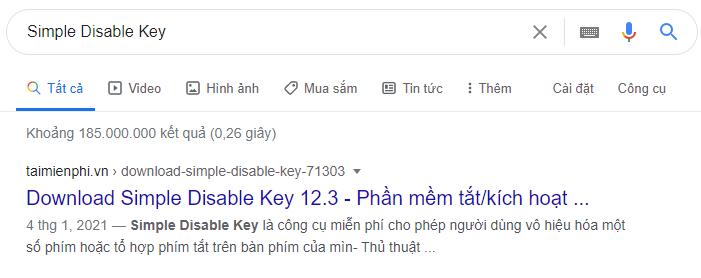
- Bước 2: Sau khi cài đặt và khởi động phần mềm, trên khung Key bạn nhập nút phím cần khóa và chọn Add Key. Nếu như bạn muốn khóa tất cả các phím, bạn chỉ cần nhập vào nút Add Key và chọn Yes.
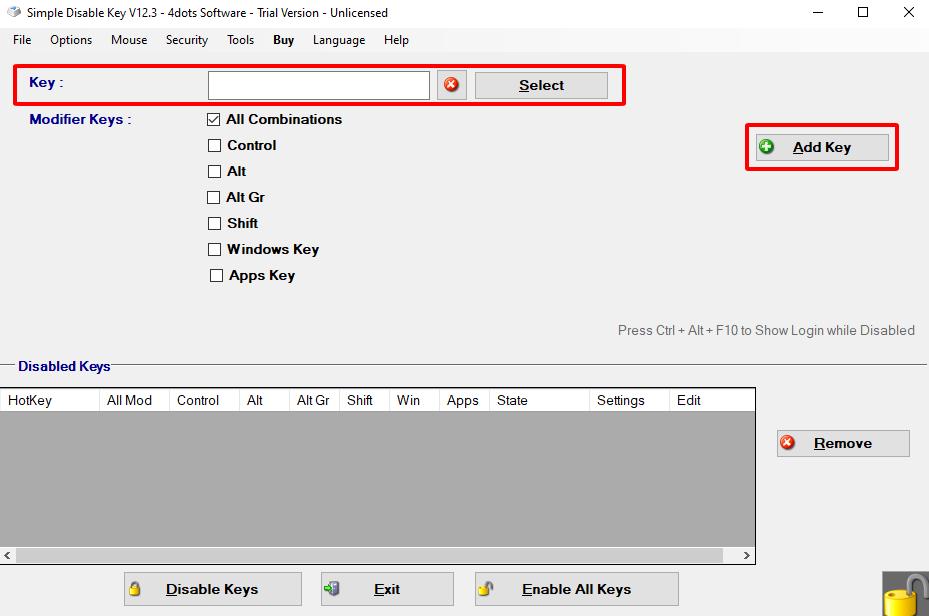
- Bước 3: Trường hợp bạn nhập phím bất kỳ và nhấn Add Key, thì sẽ mở ra một cửa sổ gồm các tùy chọn như sau:
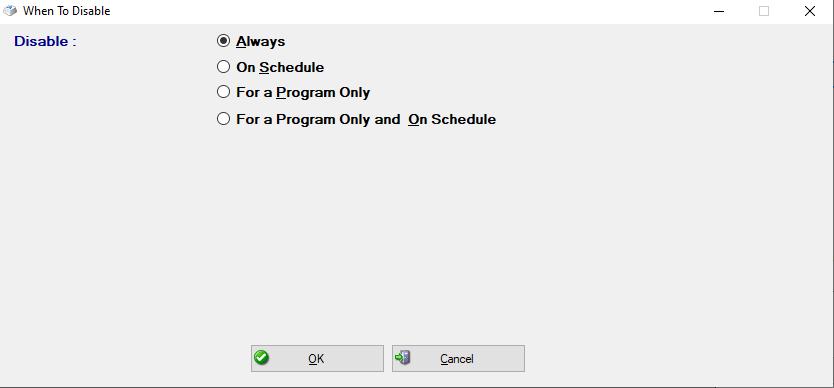
Always: luôn luôn khóa phím
On schedule: lên lịch trình khóa phím
For a Program Only: Khóa phím chỉ dành cho một chương trình
For a Program Only and On Schedule: Lên lịch trình khóa phím cho một chương trình
- Bước 4: Lựa chọn mục phù hợp và nhấn OK để hoàn tất quá trình khóa bàn phím laptop
Phần mềm KeyFreeze
Đây là phần mềm có thể khóa bàn phím laptop một cách nhanh chóng và bảo vệ laptop của bạn khi bạn đi vắng để tránh trường hợp kẻ xấu truy cập laptop của bạn. Để kích hoạt phần mềm này cực kỳ đơn giản qua 2 bước sau đây:
- Bước 1: Tải và cài đặt phần mềm KeyFreeze trên google.
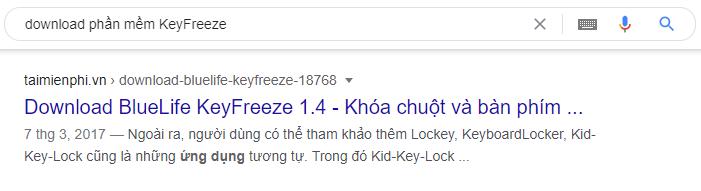
- Bước 2: Khởi động phần mềm và chọn Lock Keyboard & Mouse để khóa bàn phím và chuột. Để tắt chức năng khóa bàn phím và chuột bạn chỉ cần ấn tổ hợp phím Ctrl+Alt+Delete, sau đó ấn phím Esc để bàn phím hoạt động lại bình thường.
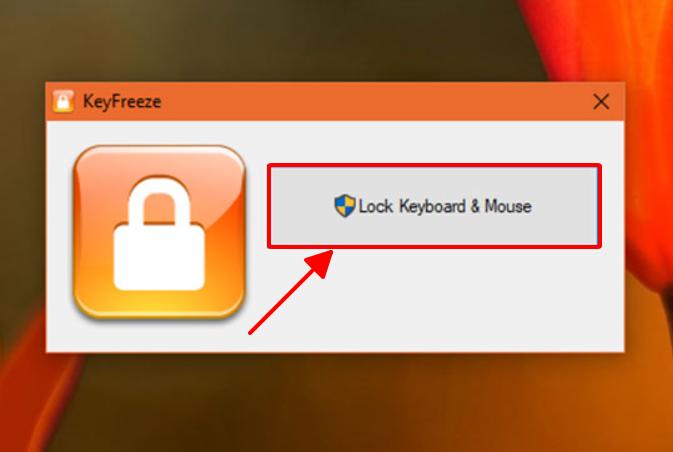
3. Cách mở khóa bàn phím laptop win 7, 8, 10 cực kỳ đơn giản
3.1 Mở khóa bàn phím trực tiếp trên windows
- Bước 1: Mở cửa sổ Control Panel bằng cách gõ “Control Panel” vào ô tìm kiếm
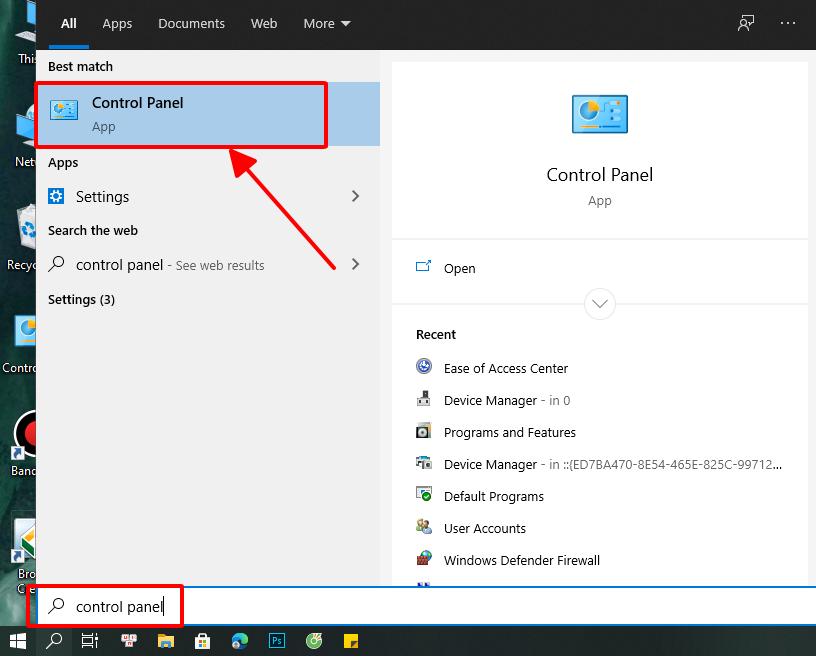
- Bước 2: Trên cửa sổ Control Panel, tìm và chọn mục Ease of Access Center
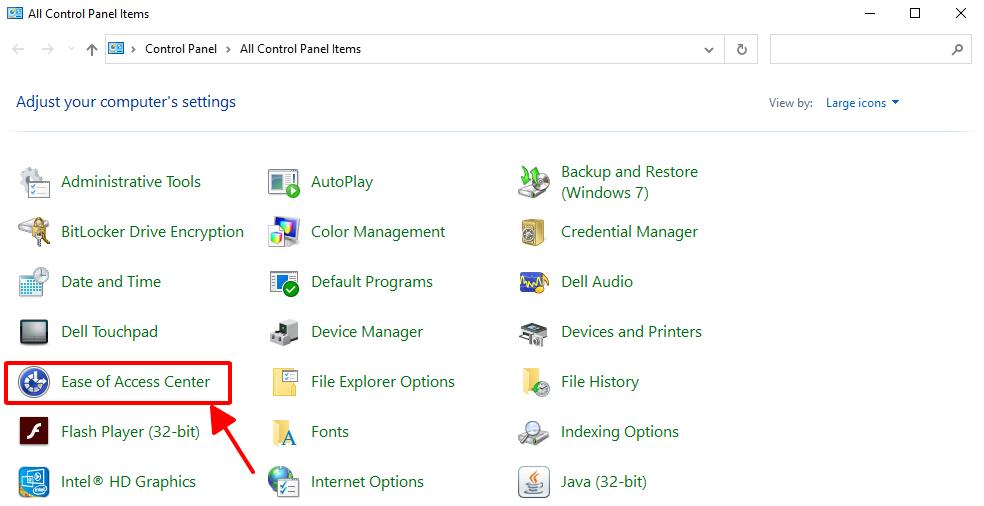
- Bước 3: Tìm và chọn mục Make the keyboard easier to use
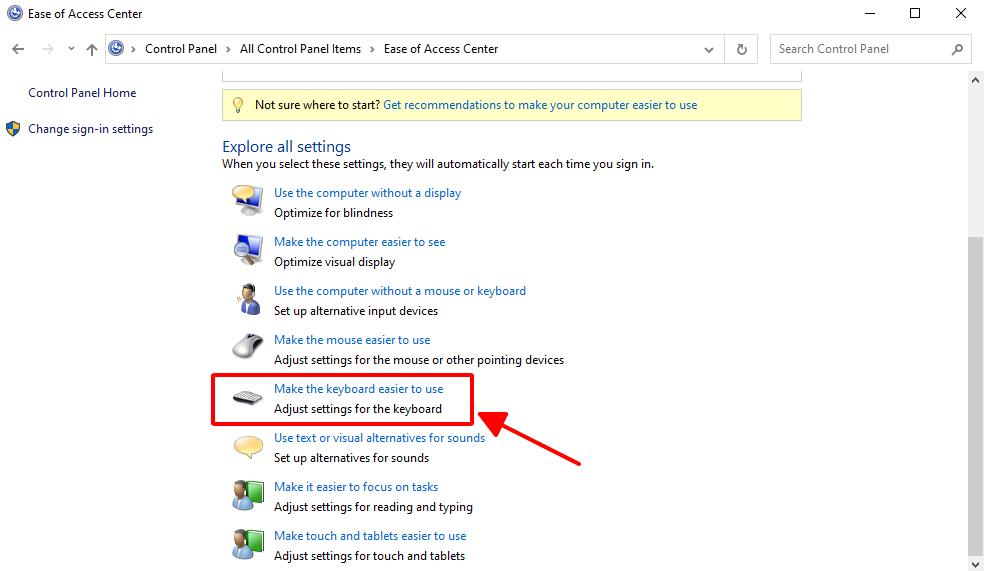
- Bước 4: Bạn bỏ chọn các mục như hình bên dưới và nhấn OK, lúc này bạn phím sẽ hoạt động bình thường
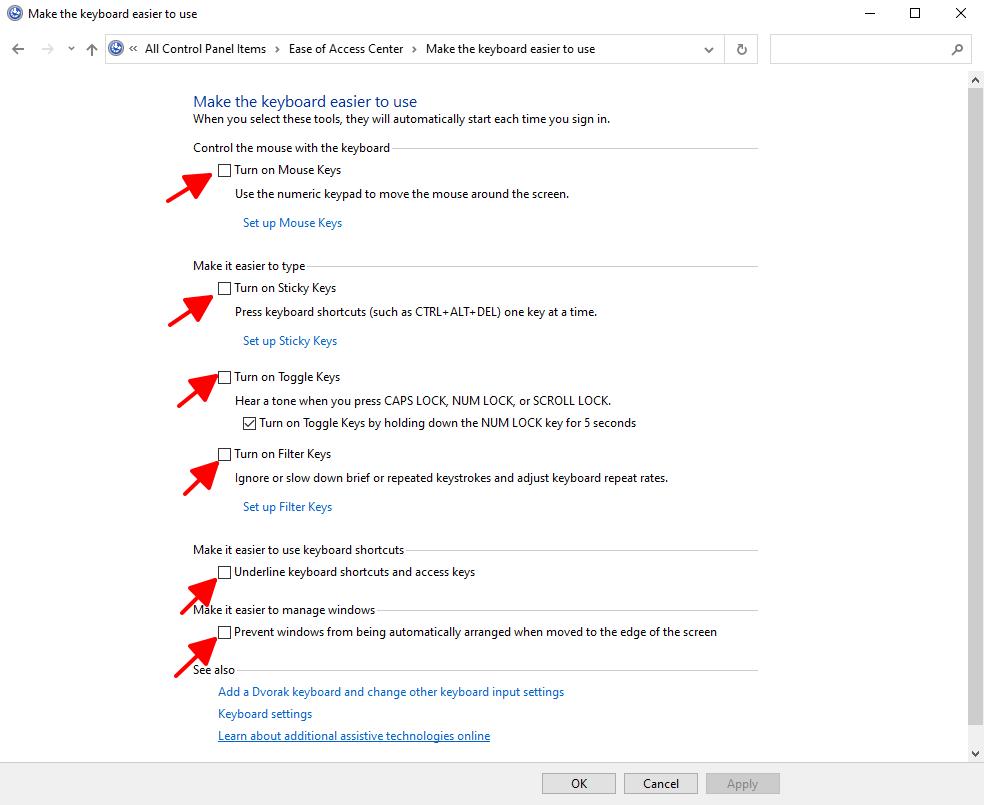
3.2 Cách mở khóa bàn phím laptop bằng tổ hợp phím
Cách này cực kỳ đơn giản và tiết kiệm thời gian, bạn chỉ cần nhấn tổ hợp phím Ctrl + Alt + Delete thì bàn phím sẽ hoạt động lại bình thường.
Hy vọng, bài viết trên giúp bạn mở hoặc khóa bàn phím laptop khi cần thiết, chúc các bạn thành công nhé.











